来源:小编 更新:2025-05-12 03:00:11
用手机看
亲爱的手机主人,你的安卓手机是不是已经有点儿“臃肿”了?别担心,今天就来教你几招,让你的手机恢复活力,就像新的一样!
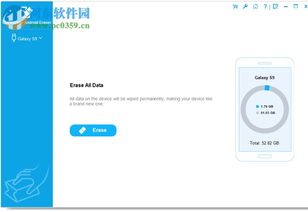
在开始清除系统数据之前,先来做个小提醒:备份!备份!再备份!
想象你的手机就像一个装满宝贝的宝箱,里面有你珍贵的照片、联系人、短信……清除系统数据就像把宝箱里的东西全部倒出来,所以,先备份,才能确保你的宝贝们不会丢失。
你可以选择用云存储,比如Google Drive、Dropbox,或者直接连接电脑,把重要文件拷贝过去。这样,即使手机里的数据被清除了,你也能轻松恢复。
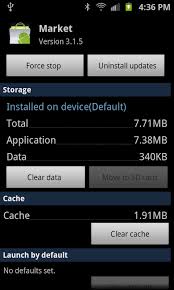
最简单粗暴的方法来了——恢复出厂设置!
1. 打开手机的设置应用,找到“系统”或“关于手机”选项。
2. 在系统设置页中,找到“重置”或“恢复出厂设置”选项。
3. 点击进入,系统会弹出警告提示,告诉你这个操作会清除所有数据,请谨慎操作。
4. 点击确认后,手机会开始清除数据并恢复出厂设置。
5. 完成后,手机会自动重启,并出现初始设置页面。
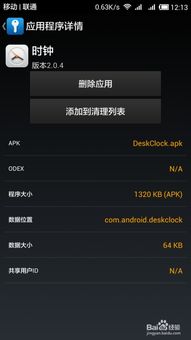
如果恢复出厂设置不能解决问题,或者你想更彻底地清除手机系统,那么可以考虑刷机。
刷机就像给手机换了个“新衣”,相当于装上了全新的系统。不过,这个方法比较复杂,需要一些专业知识和操作步骤。为了避免出现问题,建议找专业人士或者官方服务中心进行刷机。
除了恢复出厂设置和刷机,还有一种方法可以清除安卓手机的系统,那就是使用第三方工具。?
市面上有很多专门用于清除手机系统的工具软件,比如MobiKin Eraser for Android,通过连接手机和电脑,可以对手机进行一键清除系统操作。
1. 备份重要数据:在清除系统数据之前,一定要备份重要数据,以防万一。
2. 谨慎操作:恢复出厂设置和刷机都是比较危险的操作,一定要谨慎操作,避免误删重要数据。
3. 选择合适的工具:使用第三方工具清除系统数据时,一定要选择正规、安全的软件,避免手机“中毒”。
4. 注意电量:在进行清除系统数据操作之前,确保手机电量充足,避免操作过程中手机突然关机。
清除系统数据,让你的手机焕然一新!
通过以上方法,你可以轻松清除安卓手机系统数据,让你的手机恢复活力,就像新的一样!记得,定期清理手机,让你的手机始终保持最佳状态哦!